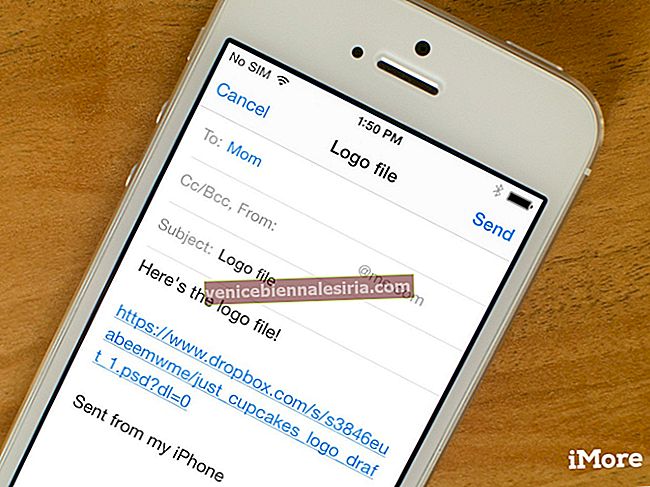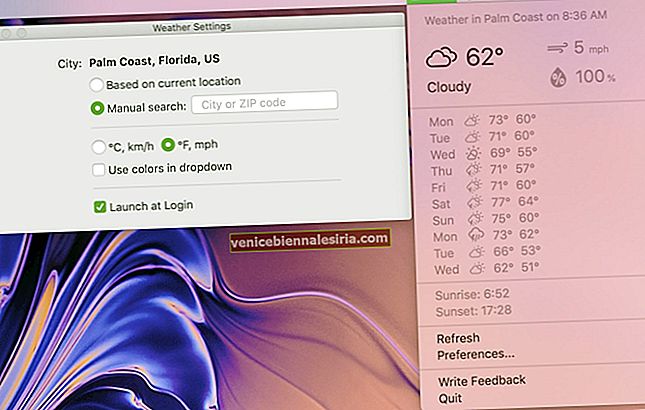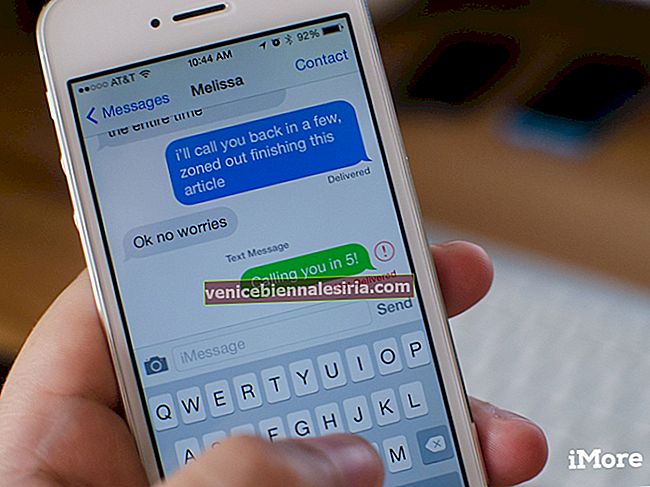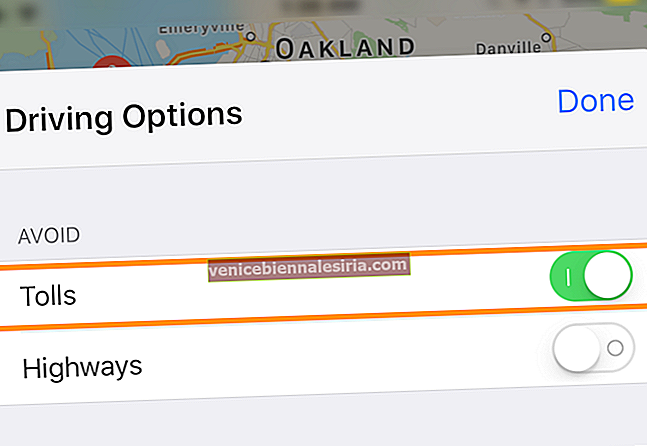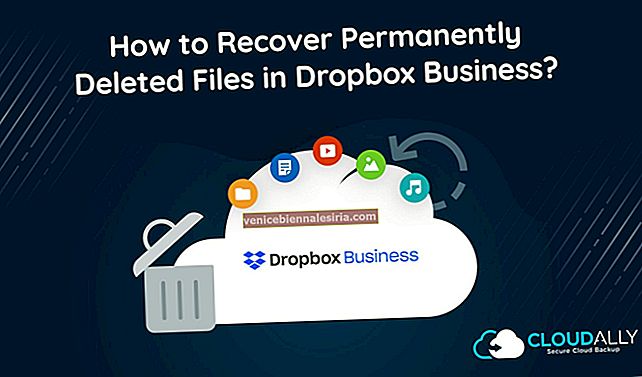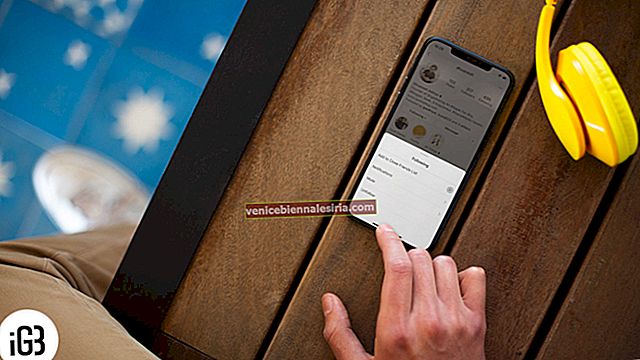Є кілька прикладів, коли вам може знадобитися перейменувати вказівні пристрої Apple Wireless, такі як миша, клавіатура або трекпад. Незалежно від того, продаєте ви один із пристроїв, або вам просто більше не подобається це старе ім’я, ми вирішили це рішення.
Дійсно, все це робиться в рамках Системних налаштувань та опції Bluetooth, але, оскільки більшість людей запитують про те, як перейменувати свою Apple Magic Mouse, ми візьмемо це як приклад і продовжимо.
Як перейменувати Apple Magic Mouse на Mac
Перш ніж продовжити, переконайтеся, що бездротовий пристрій, який ви збираєтесь перейменувати, підключений до вашого Mac. Якщо будете готові, виконайте ці прості кроки, і ми виконаємо роботу за вас.
Крок 1. У меню Apple натисніть Системні налаштування.
 Крок No2. Відтак перейдіть до Миша та натисніть Налаштувати мишу Bluetooth .
Крок No2. Відтак перейдіть до Миша та натисніть Налаштувати мишу Bluetooth .

 Крок No3. У списку підключеного пристрою клацніть правою кнопкою миші пристрій, який потрібно перейменувати. У нашому випадку його миша.
Крок No3. У списку підключеного пристрою клацніть правою кнопкою миші пристрій, який потрібно перейменувати. У нашому випадку його миша.
 Крок No4. Виберіть Перейменувати зі спливаючого вікна, що з’явиться.
Крок No4. Виберіть Перейменувати зі спливаючого вікна, що з’явиться.
 Крок No5. Введіть нову назву (вона не може бути порожньою) і натисніть кнопку Перейменувати ще раз, щоб зберегти.
Крок No5. Введіть нову назву (вона не може бути порожньою) і натисніть кнопку Перейменувати ще раз, щоб зберегти.
 Ви також можете перейти до цих налаштувань, натиснувши піктограму Bluetooth на панелі меню, а потім відкривши Налаштування Bluetooth. Крім того, ви можете вибрати Bluetooth із системних налаштувань.
Ви також можете перейти до цих налаштувань, натиснувши піктограму Bluetooth на панелі меню, а потім відкривши Налаштування Bluetooth. Крім того, ви можете вибрати Bluetooth із системних налаштувань.
І перед тим, як використовувати цю саму мишку, щоб прочитати деякі чудові дописи на iGeeksBlog, ось порада:
Якщо ви продаєте пристрій, раджу перейменувати пристрій на Apple Wireless Device. Ви можете видалити його з комп’ютера, клацнувши правою кнопкою миші нове ім’я пристрою та вибравши Видалити.